
Hari ini kita akan berbicara tentang seorang kenalan, sesuatu yang tidak diketahui: Rantai Kunci iCloud atau Rantai Kunci iCloud, yang membuat dan menyinkronkan kata sandi melalui iCloud. Ini adalah alat yang akan kami uraikan dan jelaskan di bawah ini meskipun kami telah melihatnya terobosan musim panas ini. Banyak kenalan saya mereka sama sekali tidak mempercayai alat ini yang membuat dan menyimpan kata sandi kami untuk kami baik di iOS dan OS X. Kami bahkan dapat menyimpan nomor kartu kredit kami jika kami mau, tetapi kami semua tahu bahwa jenis data ini benar-benar rahasia dan tidak menimbulkan kepercayaan di antara pengguna untuk menyimpannya di beberapa tempat, tetapi kami akan mencoba mengubah ketidakpercayaan yang kami miliki tentang Rantai Kunci iCloud untuk: Saya akan mencoba! Meskipun tidak dengan data kartu kami ...
Sungguh Rantai Kunci iCloud lebih aman daripada menggunakan kata sandi yang sama berulang kali untuk semua, karena metode penyimpanan kata sandi ini menggunakan enkripsi AES 256-bit dan sangat sulit bagi seseorang untuk melihat atau mendekripsi kata sandi kami. Keuntungan terbesar yang ditawarkannya kepada kami adalah kami tidak akan pernah melupakan kata sandi yang berbeda karena mereka secara otomatis disimpan di cloud dan disinkronkan dengan perangkat yang kami inginkan.
Cara mengonfigurasi rantai kunci iCloud di Mac kami
Hal pertama yang harus dimulai dengan proses ini adalah memiliki akun iCloud untuk menyimpan dan menyinkronkan data. Akan Preferensi sistem> iCloud dan pilih rantai kunci.
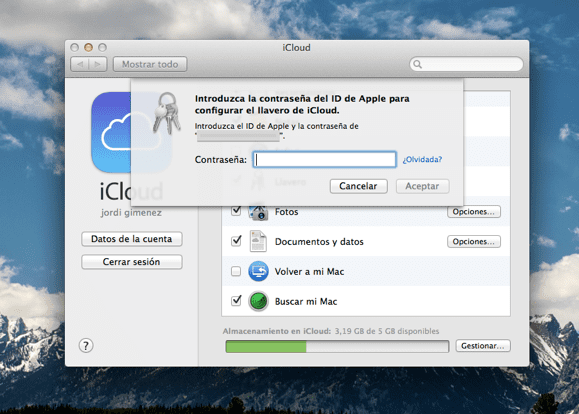
Sekarang itu akan meminta kami untuk kata sandi akun iCloud kami dan ketika kami memasukkannya, ia meminta kami kode keamanan empat digit. Ini adalah kode dalam format sederhana, tetapi kita dapat mengubahnya menjadi kata sandi yang lebih rumit dengan mengklik tombol 'Maju'. Setelah kode dimasukkan dua kali, klik berikutnya.
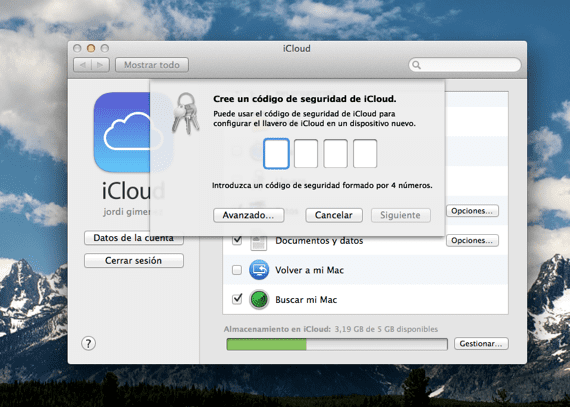
Sekarang kita akan meminta nomor telepon di mana kami dapat menerima SMS untuk memverifikasi identitas dengan menggunakan kode keamanan iCloud ini dan jika kami menghapus sinkronisasi dengan rantai kunci dan kemudian kami ingin mengaktifkannya lagi. Siap, kami telah mengonfigurasi Rantai Kunci iCloud di Mac.
Cara kerja rantai kunci iCloud di Mac kami
Saat ini ini hanya bekerja dengan browser Safari jadi kami harus menggunakan browser ini untuk menyinkronkan kata sandi atau data kartu kami, dll.
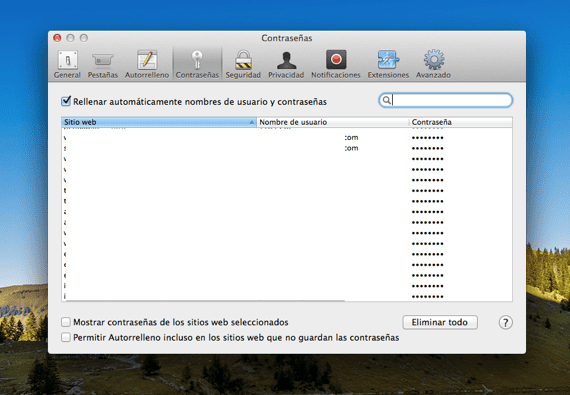
Di iPhone, iPad, atau iPod Touch Anda, buka Pengaturan dan klik tab iCloud. Di sana Anda akan melihat opsi rantai kunci, yang harus Anda aktifkan agar semua kata sandi Anda disinkronkan dengan iCloud. Setiap kata sandi atau data kartu dapat diubah atau dihapus memasuki Safari dari iDevice kami> Kata Sandi dan IsiOtomatis
Sorot itu untuk rantai kunci iCloud untuk menyelaraskan, Anda harus menggunakan akun iCloud yang sama di semua perangkat. Sekarang Anda dapat menyinkronkan semua kata sandi Andas jadi Anda tidak perlu khawatir jika Anda melupakannya.
Cara menonaktifkan rantai kunci iCloud di Mac kami
Ini sangat sederhana: kita hanya perlu masuk ke System Preferences> iCloud, hapus centang pada pilihan iCloud Keychain dan itu akan menanyakan apakah kita ingin menyimpan atau menghapus data. Kemudian kami dapat menonaktifkan Rantai Kunci di semua perangkat kami dan data dari Rantai Kunci iCloud Anda akan disimpan secara lokal di perangkat Anda tetapi di luar server Apple dan akan berhenti melakukan sinkronisasi antar perangkat.

Kami memilih minat kami dan kami terima.
Keputusan untuk memberikan kepercayaan kepada Rantai Kunci iCloud atau Rantai Kunci iCloud hanya milik Anda, tetapi ini adalah sistem yang sangat aman untuk menyimpan data pribadi kami. Sebagai rekomendasi untuk perangkat iOS adalah memilikinya dilindungi oleh kunci kata sandi, jadi, jika terjadi pencurian atau kehilangan, akan lebih rumit bagi mereka untuk mencuri semua data ini dan data lain yang telah kami simpan.
Informasi lebih lanjut - Merasa lebih aman dengan Rantai Kunci iCloud
Itu tidak memungkinkan saya untuk menonaktifkan rantai kunci seperti yang saya lakukan, setiap kali saya menghapus centang, secara otomatis memanggil ulang
Saya ingin Anda memberi tahu saya cara melakukannya sehingga saya dapat menghapus akun iCloud dari mac saya karena akun tersebut tidak mengizinkan saya
Saya tertarik dengan apa yang diminta lorenzo, saya memiliki masalah yang sama ...
Tidakkah ini berfungsi jika Anda menonaktifkan 'Temukan Mac saya' sebelumnya?
salam
selamat siang,
Apa yang dapat saya lakukan agar tidak menanyakan setiap kali saya menghidupkan mac untuk kata sandi untuk mail, safari, dan lainnya?
Terima kasih banyak.
Ponsel saya meminta saya untuk mengubah kata sandi rantai kunci iCloud saya karena ada perubahan di server apel, ini menimbulkan ketidakpercayaan, saya tidak dapat menemukan komunikasi apa pun di halaman apel, apakah Anda tahu apa-apa? Terima kasih untuk bantuannya.